Les moyens les plus simples de sauvegarder et restaurer Viber sur iPhone et Android
Des millions de personnes utilisent Viber pour partager des messages, des documents, des photos et des vidéos avec leurs collègues et proches. Cependant, des cas de perte accidentelle de données sur Viber, quelle qu'en soit la raison, ne sont pas rares. C'est pourquoi il est crucial d'effectuer une sauvegarde de Viber afin de pouvoir récupérer vos données en cas de besoin.
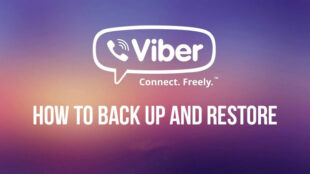
Heureusement, il existe plusieurs façons de sauvegarder et restaurer les messages Viber sur les appareils Android et iOS. Nous allons détailler ici plusieurs solutions simples pour sauvegarder Viber gratuitement et efficacement.
Entrons dans le vif du sujet !
- Partie 1 : Est-il possible de sauvegarder les messages Viber d'un Android sur PC ?
- Partie 2 : Sauvegarder les messages Viber via e-mail
- Partie 3 : Sauvegarder les messages Viber via un service cloud
- Partie 4 : Sauvegarder les messages Viber sur iPhone via iTunes
- Partie 5 : La Méthode la plus simple pour sauvegarder les photos et vidéos Viber sur PC
Partie 1 : Est-il possible de sauvegarder les messages Viber d'un Android sur PC ?
Malheureusement, il n'existe pas de moyen direct pour transférer les messages Viber d'un Android vers un iPhone en raison des différences de plateformes. Ces deux systèmes d'exploitation utilisent des services distincts pour sauvegarder vos messages Viber : l'iPhone repose sur iCloud tandis qu'Android utilise Google Drive. Cette incompatibilité entre les plateformes cloud empêche le transfert des données Viber d'un iPhone vers un Android.
Mais pas de panique. Vous pouvez recourir à des approches indirectes comme l'e-mail, Google Drive ou une application tierce dédiée pour sauvegarder et restaurer Viber d'un Android vers iOS.
Partie 2 : Sauvegarder les messages Viber via e-mail
Une des méthodes les plus simples pour sauvegarder les messages Viber entre appareils est d'utiliser le service e-mail. Cela ne nécessite pas d'installer de logiciel supplémentaire ni d'utiliser des services cloud pour transférer les messages. Cependant, cette méthode permet uniquement de partager des messages texte et non les vidéos ou photos de vos discussions Viber.
Voici comment sauvegarder l'historique des discussions Viber en utilisant votre compte e-mail :
Étape 1 : Ouvrez Viber sur votre appareil Android, appuyez sur l'icône à trois barres et accédez aux paramètres. Sélectionnez « Appels et messages ».
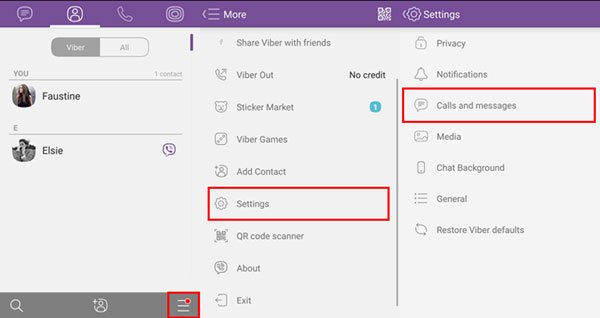
Étape 2 : Ensuite, choisissez « Envoyer l'historique des messages par e-mail » et sélectionnez un service e-mail parmi les options disponibles.
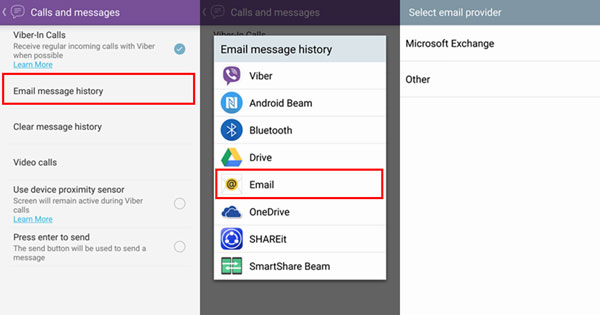
Étape 3 : Entrez votre adresse e-mail et appuyez sur Envoyer pour recevoir un fichier CSV contenant les messages Viber.
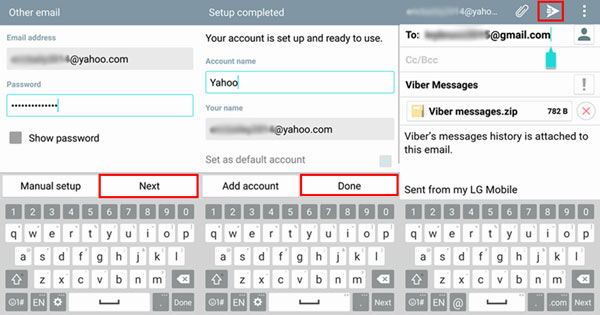
Si vous souhaitez restaurer les messages Viber sur un iPhone ou un Android :
Étape 1 : Lorsque vous souhaitez restaurer vos discussions Viber, ouvrez l'e-mail récemment envoyé contenant une pièce jointe nommée « Viber messages.zip ».
Étape 2 : Cliquez sur Télécharger pour enregistrer cette pièce jointe sur votre iPhone ou Android. Consultez l'historique des discussions et lisez les messages qui sont listés selon l'heure d'envoi et de réception.
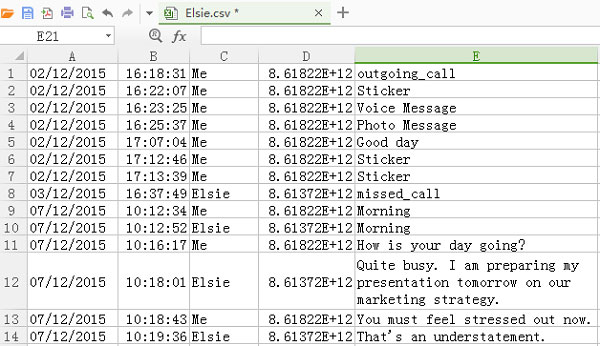
Et voilà comment sauvegarder Viber d'un Android vers un iPhone. Heureusement, vous pouvez également sauvegarder et restaurer des discussions individuelles de Viber via e-mail.
Inconvénients
- Ne transfère pas les photos et vidéos Viber.
- Impossible de restaurer directement le fichier CSV. Vous devez l'ouvrir et lire les messages souhaités.
Partie 3 : Sauvegarder les messages Viber via un service cloud
Viber, sur Android comme sur iOS, propose un service de stockage cloud intégré permettant de sauvegarder et de restaurer vos discussions, photos et vidéos. Pour les utilisateurs Android, les données sont automatiquement enregistrées sur Google Drive, tandis que les appareils iOS sauvegardent Viber sur iCloud.
Veuillez consulter les instructions ci-dessous pour sauvegarder Viber :
Étape 1 : Ouvrez Viber, appuyez sur l'icône à trois points > Paramètres > Compte > Sauvegarde Viber > Sauvegarder.
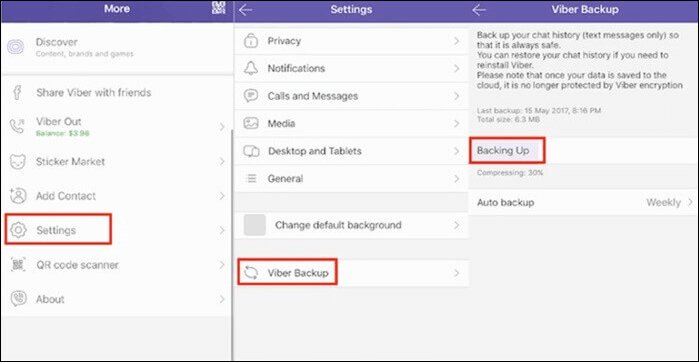
Étape 2 : Autorisez Viber à sauvegarder les données sur votre compte iCloud ou Google Drive. Appuyez sur Sauvegarder maintenant pour continuer.
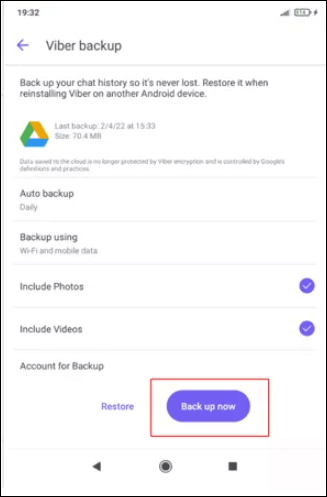
Étape 3 : Pour restaurer ces données, ouvrez l'application Viber sur votre appareil Android ou iOS et accédez à Paramètres.
Étape 4 : Appuyez sur Compte > Sauvegarde Viber > Restaurer > Restaurer maintenant. Choisissez Google Drive ou iCloud en fonction de votre système d'exploitation pour restaurer la sauvegarde Viber.
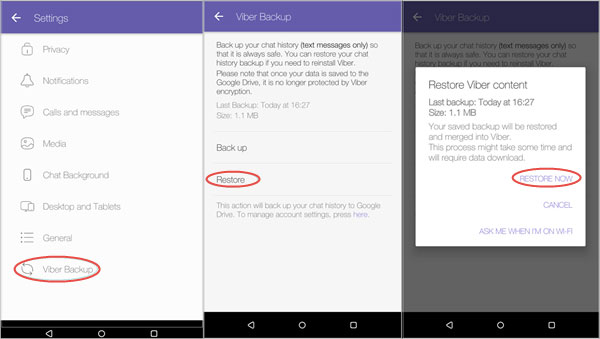
Inconvénients
- Ne permet pas le transfert ou la restauration des messages Viber entre différentes plateformes.
Partie 4 : Sauvegarder les messages Viber sur iPhone via iTunes
Si vous êtes utilisateur d'iPhone et souhaitez sauvegarder Viber sur PC, nous avons une solution simple pour vous. Essayez d'utiliser iTunes pour effectuer une sauvegarde de votre iPhone en suivant les étapes ci-dessous :
Étape 1 : Connectez votre iPhone à iTunes via un câble USB.
Étape 2 : Ouvrez iTunes, cliquez sur l'icône de l'iPhone, puis accédez à l'onglet Résumé.
Étape 3 : Ici, cliquez sur Sauvegarder maintenant et attendez que le processus soit terminé.
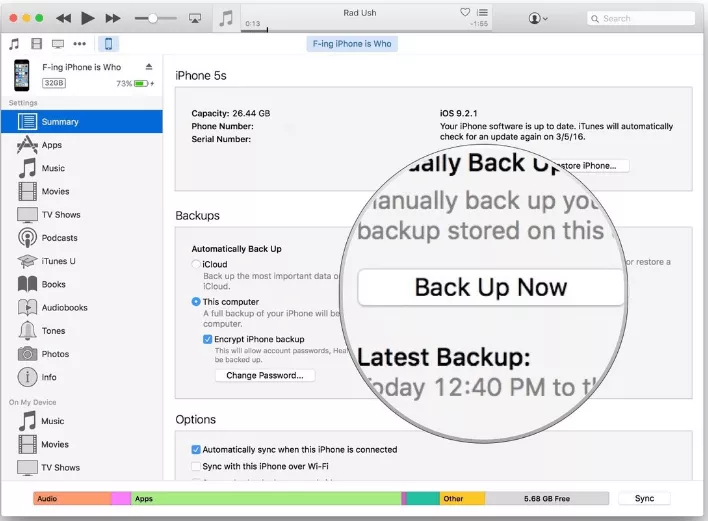
Étape 4 : Pour restaurer les messages Viber, connectez votre iPhone à iTunes et cliquez sur Restaurer la sauvegarde dans l'onglet Résumé.
Étape 5 : Sélectionnez le fichier de sauvegarde le plus récent et attendez que la restauration soit terminée.
Inconvénients
- Fonctionne uniquement pour les appareils iOS.
- Effectue une sauvegarde complète de l'iPhone, et non d'un contenu spécifique.
- La procédure complète prend beaucoup de temps.
Partie 5 : La Méthode la plus simple pour sauvegarder les photos et vidéos Viber sur PC
Si vous souhaitez enregistrer facilement les photos de Viber sur un PC, essayez AirDroid Personal. Il s'agit d'une application polyvalente offrant une procédure en un clic pour sauvegarder sans fil toutes les photos et vidéos de la galerie sur un ordinateur. Sa compatibilité avec les appareils Android et iOS en fait une solution naturelle pour sauvegarder Viber sur un ordinateur pour tous.
Comparé aux services de sauvegarde traditionnels, AirDroid permet aux utilisateurs de prévisualiser la sauvegarde et de restaurer des fichiers spécifiques. De plus, cet outil prend en charge le transfert de données sur toutes les plateformes et appareils sans souci de compatibilité.
Et ce n'est pas tout. Avec AirDroid, vous pouvez répondre à tous les messages et appels Viber directement depuis votre ordinateur. Vous n'avez plus besoin de vérifier votre téléphone pour les messages entrants et autres notifications.
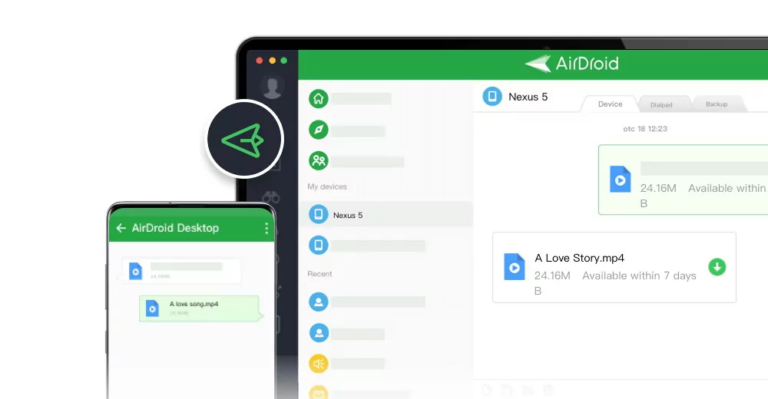
Principales fonctionnalités d'AirDroid Personal
- Une méthode simple et rapide pour sauvegarder les photos Viber sur un PC.
- Transférez sans fil les photos et vidéos Viber entre votre iPhone et votre Android.
- Permet aux utilisateurs de gérer les messages, appels et autres notifications Android avec une souris et un clavier.
- Partagez tous types de données entre deux appareils, y compris Android, Mac, iPhone et Windows.
- Accédez et gérez tous les fichiers internes de votre Android depuis votre PC.
Suivez les instructions ci-dessous pour sauvegarder Viber sur votre PC via AirDroid :
Étape 1 :Lancez AirDroid Personal sur votre téléphone et votre ordinateur. Connectez-vous avec le même compte AirDroid.
Étape 2 : Sur l'application de bureau, cliquez sur l'icône « Transfert de fichiers » et choisissez le nom de votre téléphone sous « Mes appareils ».
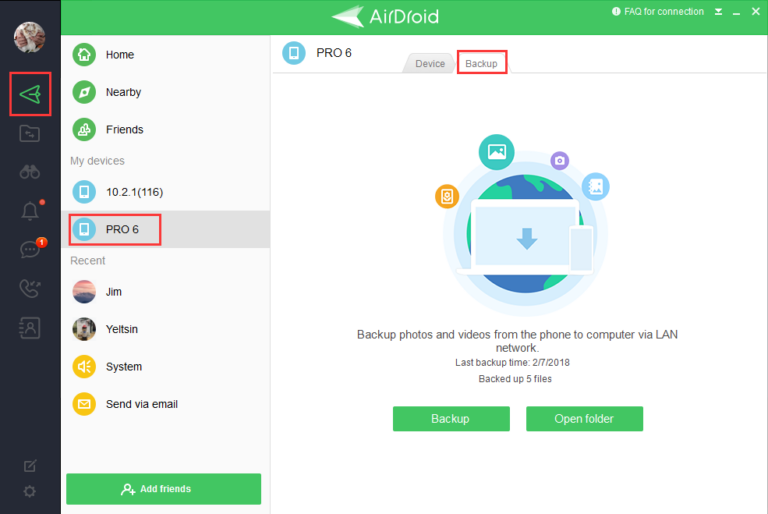
Étape 3 : Une connexion sans fil sera établie. Ensuite, sélectionnez l'onglet Sauvegarde en haut et cliquez sur Sauvegarder. Suivez les instructions à l'écran pour activer la sauvegarde automatique.
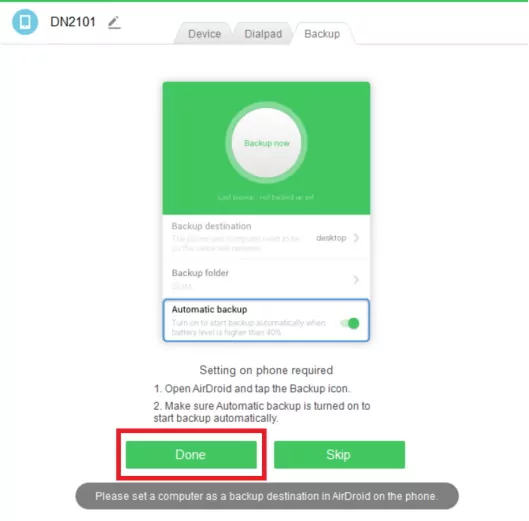
Étape 4 : Cliquez ensuite sur Terminé et attendez qu'AirDroid sauvegarde vos photos et vidéos de la galerie. Cliquez ensuite sur « Ouvrir le dossier » pour consulter vos fichiers de sauvegarde.
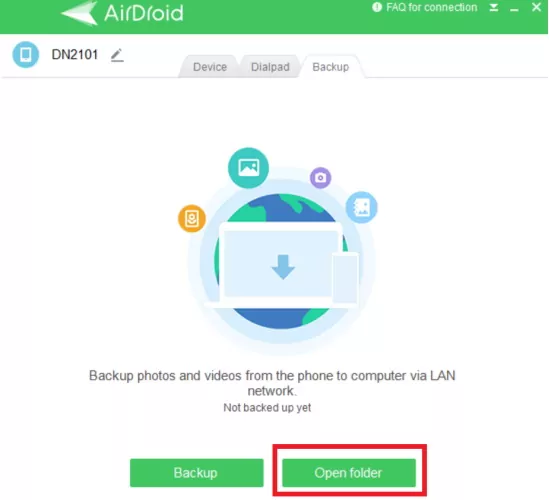
Et voilà à quel point il est simple de sauvegarder Viber sur PC sans effort. Vous pouvez désormais transférer facilement des photos et vidéos Viber sur votre iPhone ou Android en utilisant AirDroid Web.
Étape 1 :Lancez AirDroid Personal sur votre iPhone.
Étape 2 : Sous Mes appareils, appuyez sur l'icône de scan d'AirDroid Web et scannez le code QR sur la page principale d'AirDroid Web.
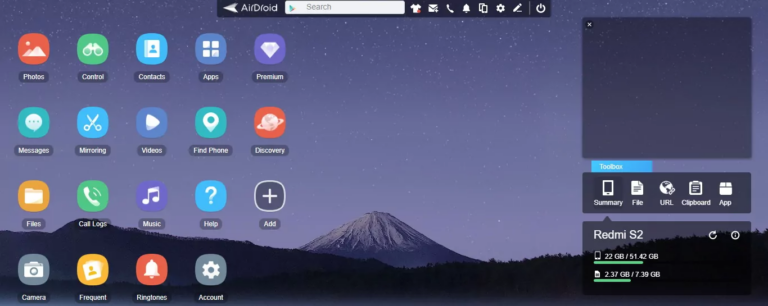
Étape 3 : Cliquez sur Fichiers > Télécharger fichier/dossier, et sélectionnez les photos/vidéos que vous souhaitez transférer. Cliquez sur Envoyer pour les transférer vers le mobile.

Conclusion
Voici donc toutes les solutions possibles pour sauvegarder et restaurer les messages Viber sur iPhone et Android. Vous n’avez plus à vous inquiéter de perdre vos précieuses données Viber. Assurez-vous d’activer la sauvegarde automatique des messages Viber sur Google Drive ou iCloud depuis les Paramètres.
Nous recommandons également aux utilisateurs d'utiliser AirDroid Personal pour sauvegarder les médias Viber sur PC. Cet outil vous permet également de transférer des données sans fil entre Android, iPhone, Mac et Windows, tout en offrant de nombreuses fonctionnalités de gestion à distance.
FAQ
1. Puis-je restaurer les messages Viber sur un nouveau téléphone ?
La restauration des messages Viber est possible tant que le nouvel appareil utilise le même système d’exploitation. Par exemple, vous pouvez facilement restaurer des messages Viber d'un Android vers un autre Android, et cela fonctionne de la même manière pour les appareils iOS.
2. Comment accéder à ma sauvegarde Viber sur Google Drive ?
Pour consulter votre sauvegarde Viber sur Google Drive
- Ouvrez l'application Google Drive et connectez-vous.
- Appuyez sur l'icône d'engrenage et sélectionnez Paramètres.
- Allez dans Gérer les applications et recherchez l'application Viber pour consulter sa sauvegarde.
3. Peut-on restaurer une sauvegarde Viber de Google Drive vers un iPhone ?
Oui, c'est possible. Après avoir sauvegardé vos discussions Viber sur Google Drive depuis votre appareil Android, installez l'application Google Drive sur votre iPhone. Ouvrez ensuite l'application, appuyez sur l'icône d'engrenage > Paramètres > Gérer les applications. Trouvez l'application Viber et consultez vos messages.








Laisser une réponse.